11 tapaa korjata Spotify, joka ei toista kappaleita mobiililaitteella tai tietokoneella
Sekalaista / / September 23, 2023
Toiseksi ärsyttävin asia Spotify-mainosten jälkeen on Spotifyn vaikeuksia toistaa kappaleita. Voi olla monia syitä, miksi Spotify on päättänyt antaa sinulle hiljaisen hoidon. Mutta älä huoli; Tämä artikkeli käsittelee syitä ja tarjoaa sinulle 11 parasta korjausta, jos Spotify ei toista kappaleita matkapuhelimellasi ja tietokoneellasi.
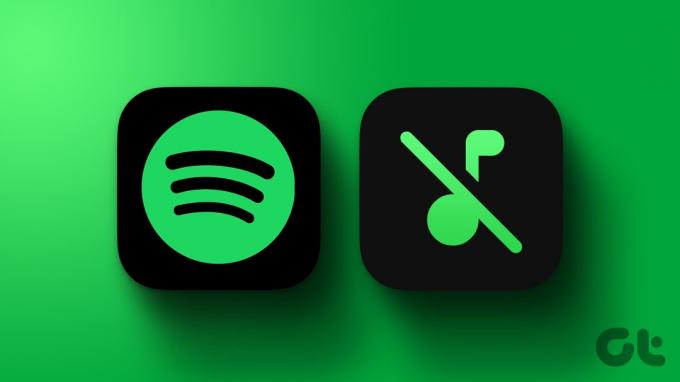
Ilmeisin syy siihen, miksi Spotify ei toista kappaleita, saattaa olla Wi-Fi tai mobiilidata. Jos olet jo tarkistanut ne eikä Internet-yhteydessäsi ole ongelmia, siirry alla oleviin korjauksiin. Aloitetaan.
1. Kokeile kirjautua sisään ja ulos Spotifysta
Joskus yksinkertainen kirjautuminen ja uloskirjautuminen voivat tehdä ihmeitä, varsinkin jos Spotify ei toista musiikkia. Näin kirjaudut ulos ja kirjaudut sisään Spotifyyn mobiili- ja tietokonelaitteillasi.
Kännykällä
Vaihe 1: Käynnistä Spotify älypuhelimellasi ja napauta rataskuvaketta (Asetukset).
Vaihe 2: Vieritä alas Asetukset-sivulla ja napauta Kirjaudu ulos.

Kun olet kirjautunut ulos, odota muutama sekunti ja yritä kirjautua sisään. Tässä on ohjeet sen tekemiseen:
Vaihe 3: Avaa Spotify ja napauta Kirjaudu sisään.
Vaihe 4: Anna kirjautumistietosi ja napauta Kirjaudu sisään.
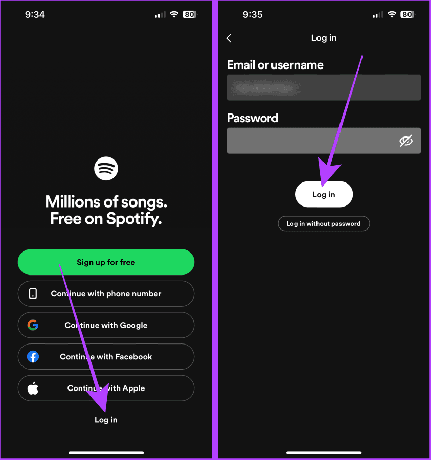
Tietokoneella
Vaihe 1: Käynnistä Spotify tietokoneellasi ja napsauta profiilikuvaasi.
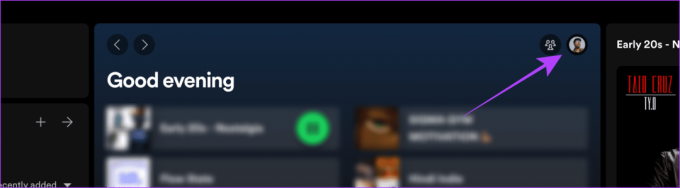
Vaihe 2: Napsauta Kirjaudu ulos.
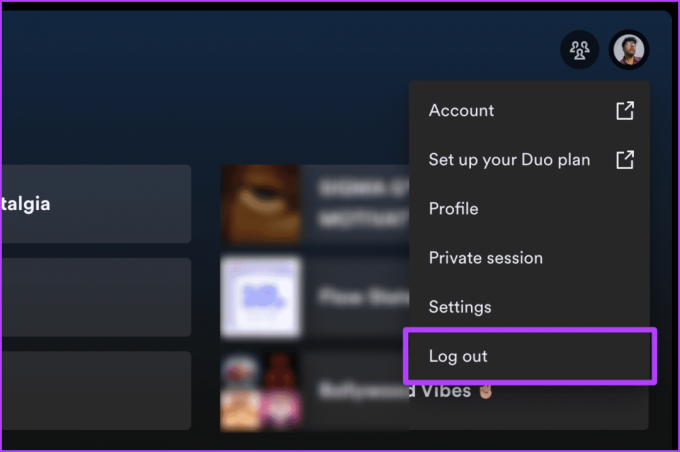
Odota muutama sekunti ja yritä sitten kirjautua sisään.
Vaihe 3: Napsauta Kirjaudu sisään, niin sinut ohjataan selaimeesi kirjautumaan sisään.
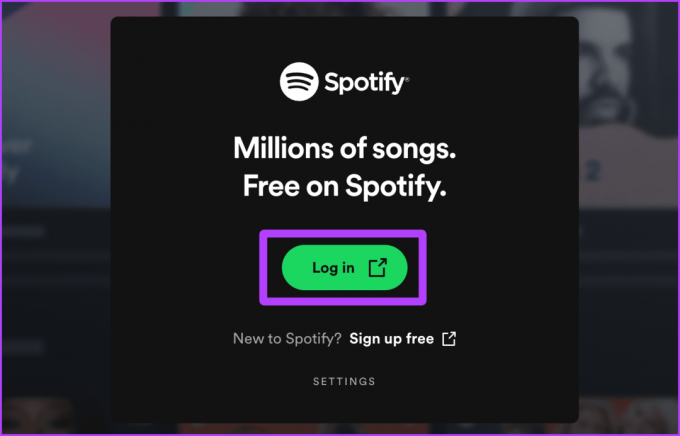
Vaihe 4: Syötä käyttäjätunnuksesi ja salasanasi ja napsauta Kirjaudu sisään.
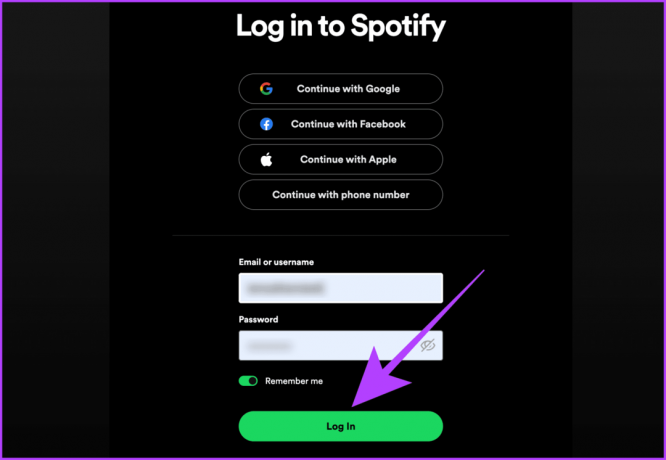
Vaihe 5: Napsauta "Jatka sovellukseen" ja kirjaudut sisään.
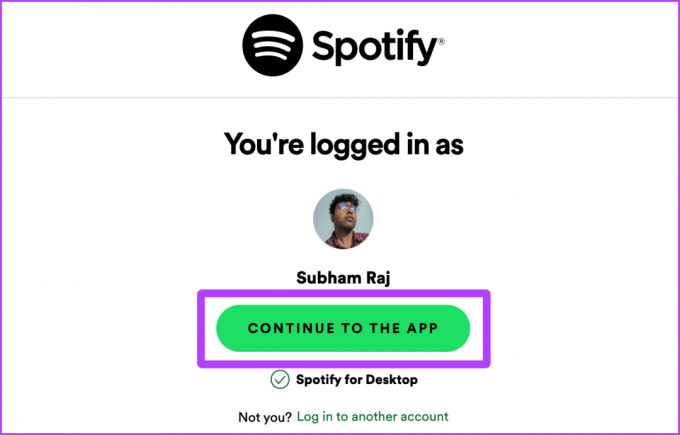
2. Tarkista, onko Spotify pois käytöstä
Jos Spotify-palvelimessa on ongelma, se voi myös aiheuttaa ongelmia toistossa. Voit tarkistaa verkosta, onko Spotify pois käytöstä. Siirry Downdetectorin verkkosivustolle alla olevan linkin avulla ja katso, onko siellä katkos.
Spotify Down Detector

3. Sammuta VPN
Jotkut Spotifyn kappaleet ovat maantieteellisesti rajoitettuja, joten jos käytät VPN: ää, Spotify ei toista musiikkia, joka ei ole saatavilla VPN: ssä valitulla alueella. Sammuta VPN, niin voit toistaa kappaleita keskeytyksettä.
iOS- ja Android-laitteilla
Androidilla: VPN: n poistaminen käytöstä Androidissa voi vaihdella laitteittain eri OEM-valmistajien vuoksi. yleensä navigoi Android-älypuhelimesi VPN-sovellukseen ja sammuta VPN sieltä.
iPhonessa: Avaa Asetukset-sovellus iPhonessa ja laita VPN-kytkin pois päältä.
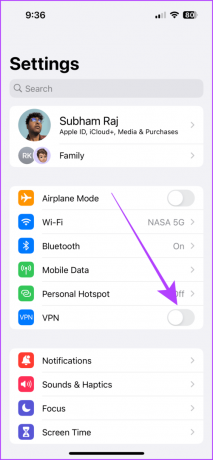
Tietokoneella
Huomautus: Käynnistä VPN-sovellus ja napsauta katkaise yhteys sammuttaaksesi VPN: n Windows-tietokoneellasi.
Tässä on yksinkertaiset vaiheet VPN: n sammuttamiseksi Macissa:
Vaihe 1: Käynnistä Macin Järjestelmäasetukset.
Vaihe 2: Napsauta VPN ja kytke se pois päältä.
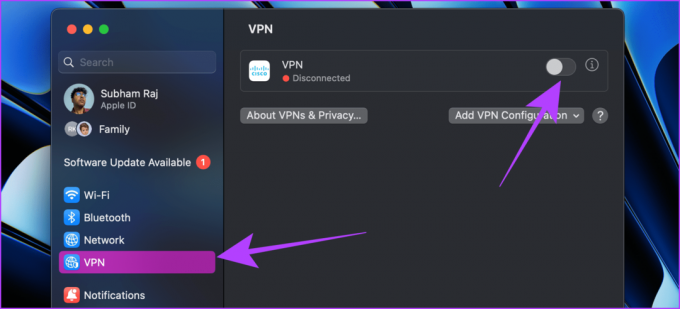
Täytyy lukea: Kuinka palauttaa poistetut soittolistat Spotifysta.
4. Offline-tilan poistaminen käytöstä (mobiili)
Spotifyn offline-tila estää Internet-yhteyden ja antaa sinun toistaa vain ladattuja kappaleita. Se ei anna sinun suoratoistaa kappaletta, jota ei ole ladattu laitteellesi. Kokeile tällaisessa tilanteessa sammuttaa offline-tila asetuksista ja jatkaa toistoa.
Tässä on yksinkertaiset vaiheet:
Vaihe 1: Avaa Spotify-mobiilisovellus ja napauta Asetukset.

Vaihe 2: Napauta Toisto.
Vaihe 3: Sammuta Offline-kytkin. Ja siinä se.
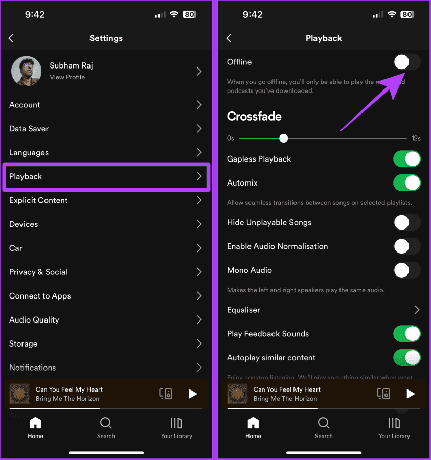
5. Ota käyttöön samankaltaisen sisällön automaattinen toisto
Jos Spotifyn kappaleet eivät toistu automaattisesti ja ne loppuvat yhden kappaleen toistamisen jälkeen, ota käyttöön samankaltaisen sisällön automaattinen toisto. Näin voi käydä, jos olet kirjautunut Spotify-tilillesi uudella laitteella. Näin voit tehdä sen:
Kännykällä
Vaihe 1: Avaa Spotify-mobiilisovellus ja napauta Asetukset.

Vaihe 2: Napauta Toisto.
Vaihe 3: Ota käyttöön samankaltaisen sisällön automaattisen toiston kytkin.
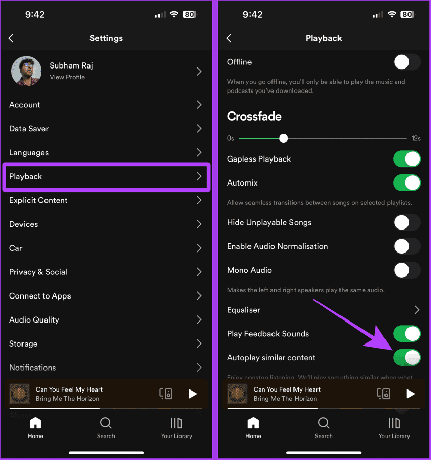
Tietokoneella
Vaihe 1: Avaa Spotify-sovellus tietokoneellasi ja napsauta profiilikuvaasi.

Vaihe 2: Napsauta Asetukset avattavasta valikosta.

Vaihe 3: Ota automaattinen toisto käyttöön.

6. Ota käyttöön Salli seksuaalinen sisältö
Spotifyssa on kytkin, jonka avulla voit hallita, haluatko sallia eksplisiittiset kappaleet/podcastit tililläsi. Näin ollen sen kytkeminen päälle antaa sinun toistaa kaikenlaisia kappaleita ilman rajoituksia.
Noudata seuraavia ohjeita:
Kännykällä
Vaihe 1: Käynnistä Spotify-sovellus ja napauta Asetukset.

Vaihe 2: Napauta Asetuksista Selkeä sisältö.
Vaihe 3: Ota käyttöön Salli seksuaalinen sisältö.
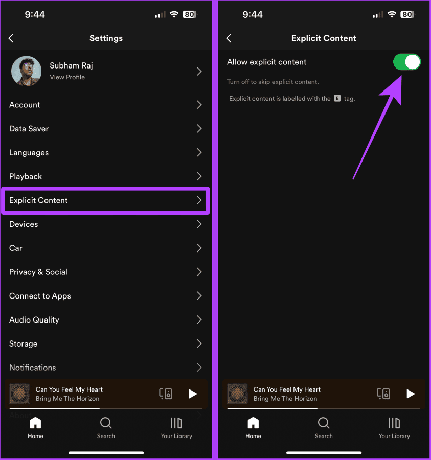
Tietokoneella
Vaihe 1: Avaa Spotify-sovellus tietokoneellasi ja napsauta profiilikuvaasi.

Vaihe 2: Napsauta nyt avattavasta valikosta Asetukset.

Vaihe 3: Ota selkeä sisältö käyttöön, niin se on siinä.

7. Vaihda toistolaitteita
Voit toistaa kappaleita Spotifylla yhdellä laitteella kerrallaan. Joten jos olet kirjautunut useisiin laitteisiin samalla Spotify-tilillä ja yrität toistaa musiikkia nykyisellä laitteellasi, Spotify toistaa kappaleen viimeksi käyttämässäsi laitteella. Voit yrittää vaihtaa laitetta.
Kärki: Jos näet tuntemattoman laitteen, opi kuinka poistaa laite Spotifysta.
Kännykällä
Vaihe 1: Avaa Spotify nyt toistetaan -näyttö.
Vaihe 2: Napauta nykyistä laitetta lähellä painiketta näytön vasemmassa alakulmassa.
Vaihe 3: Napauta laitteesi nimeä (tapauksessamme tämä iPhone) aloittaaksesi pelaamisen valitulla laitteella.

Tietokoneella
Vaihe 1: Avaa Spotify tietokoneellasi ja napsauta nykyistä laitetta lähellä oikeaa alakulmaa.
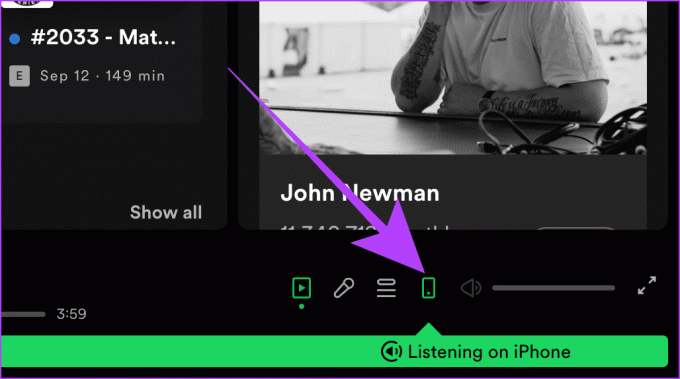
Vaihe 2: Napsauta ponnahdusikkunassa Tämä tietokone pelataksesi nykyisellä tietokoneellasi.
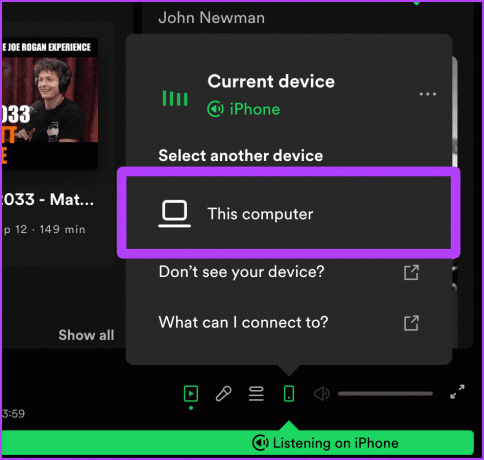
8. Ota automaattinen laadunsäätö käyttöön
Spotify antaa premium-käyttäjien asettaa suoratoiston äänenlaaduksi "Erittäin korkea". Mutta tämä voi myös aiheuttaa sen, että Spotify ei toista kappaleita, kun Internet-nopeus on liian hidas. Kun vaihdat "Auto-Adjust quality" -tilaan, voit toistaa kappaleita uudelleen. Näin voit tehdä sen.
Kännykällä
Vaihe 1: Avaa Spotify-sovellus matkapuhelimellasi ja napauta rataskuvaketta.

Vaihe 2: Napauta Asetuksista Äänenlaatu.
Vaihe 3: Kytke nyt automaattisen laadun säätämisen kytkin päälle.
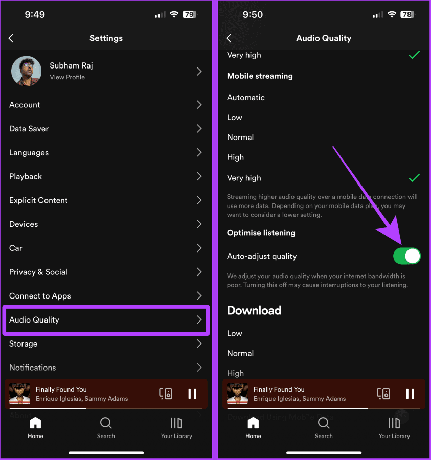
Tietokoneella
Vaihe 1: Avaa Spotify-sovellus tietokoneellasi ja napsauta profiilikuvaasi.

Vaihe 2: Napsauta Asetukset avattavasta valikosta.

Vaihe 3: Ota käyttöön automaattisen laadun säätämisen kytkin.
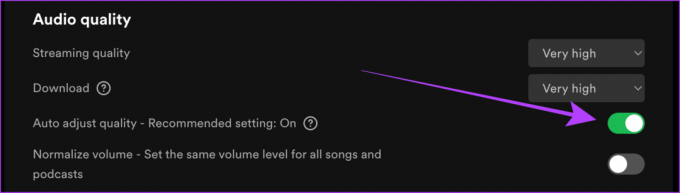
9. Poista käytöstä lataus mobiilidatan avulla
Jos yrität toistaa kappaletta lataaessasi soittolistaa mobiilidatasta, Spotifylla on vaikeuksia toistaa kappaleita. Yritä siksi poistaa mobiilidatalla lataaminen käytöstä. Katsotaanpa vaiheita sen tekemiseen:
Vaihe 1: Avaa Spotify matkapuhelimellasi ja napauta Asetukset.

Vaihe 2: Napauta Asetukset-sivulla Äänenlaatu.
Vaihe 3: Sammuta nyt "Lataa mobiilidatan avulla" -kytkin.
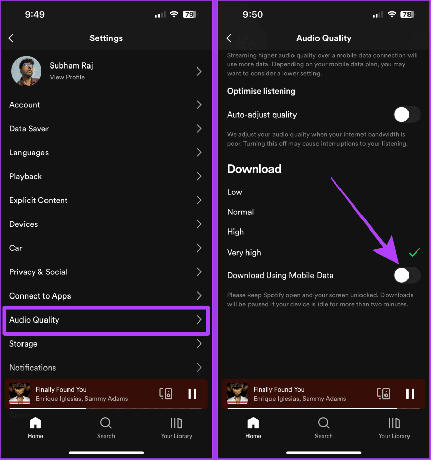
10. Tyhjennä Spotify-välimuisti
Ajan myötä kertynyt välimuisti saattaa myös olla syynä siihen, miksi Spotify ei toista ladattuja kappaleita. Siksi välimuistin tyhjentäminen silloin tällöin voi olla hyödyllistä.
Jos et ole tietoinen, tutustu oppaastamme saadaksesi lisätietoja Mitä tapahtuu, kun tyhjennät Spotifyn välimuistin. Noudata nyt alla olevia ohjeita tehdäksesi niin.
Kännykällä
Vaihe 1: Käynnistä Spotify matkapuhelimellasi ja napauta rataskuvaketta.
Vaihe 2: Napauta Tallennustila.
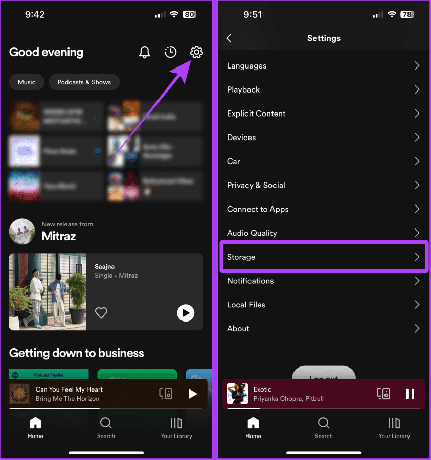
Vaihe 3: Napauta Tyhjennä välimuisti.
Vaihe 4: Näyttöön tulee ponnahdusikkuna; Vahvista napauttamalla Tyhjennä välimuisti.
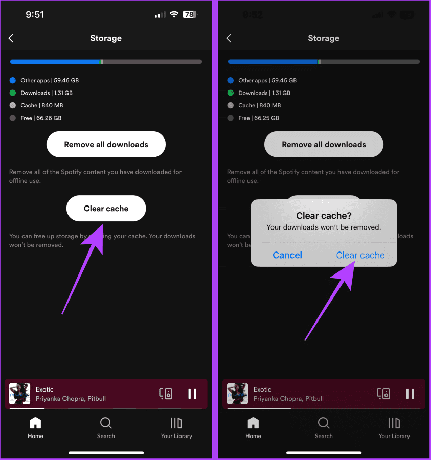
Tietokoneella
Vaihe 1: Avaa Spotify-sovellus tietokoneellasi ja napsauta profiilikuvaasi.

Vaihe 2: Napsauta avattavasta valikosta Asetukset.

Vaihe 3: Tyhjennä välimuisti napsauttamalla Tyhjennä välimuisti -painiketta Tallennus-osassa.
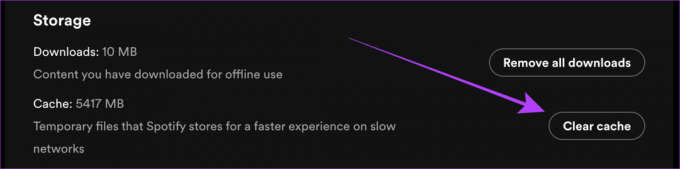
11. Twiittaa Spotifylle henkilökohtaisen tuen saamiseksi
Jos olet kokeillut kaikkia korjauksia ja sinulla on edelleen ongelmia, suosittelemme, että twiitat Spotifyyn X: ssä (aiemmin Twitter). He opastavat sinua henkilökohtaisella tuella, joka auttaa sinua palauttamaan musiikillisen kulkusi.
Spotify Twitterissä
Harmaantuneet kappaleet tarkoittavat, että ne eivät ole saatavilla nykyisellä alueellasi. Joten et voi pelata niitä. Voit tarkistaa oppaastamme korjata harmaantuneet Spotify-kappaleet.
Ei. Huomaat eron vain, jos internetyhteytesi toimii täydellisesti.
Pelaa Spotifyta huoletta
Nämä 11 ratkaisua ovat parhaat vianetsintävaiheet korjataksesi, jos Spotify ei toista kappaleita. Kokeile kaikkia näitä korjauksia, sano hyvästit keskeytyksille ja ota vastaan keskeytymättömän kuuntelun rytmi Spotifyssa. Myös oppia kuinka saada Spotify äänekkäämmäksi.
Päivitetty viimeksi 20.9.2023
Yllä oleva artikkeli saattaa sisältää kumppanilinkkejä, jotka auttavat tukemaan Guiding Techiä. Se ei kuitenkaan vaikuta toimitukselliseen eheyteemme. Sisältö pysyy puolueettomana ja autenttisena.



